Как создать ярлык для запуска приложений в режиме разделенного экрана
Режим Splitscreen – одна из профессиональных функций Android, которая не используется в полной мере. Самый большой недостаток заключается в том, что открывать приложения в режиме разделенного экрана сложнее, а переключаться между приложениями и выполнять многозадачность просто. Но если вы можете создать ярлык для открытия обоих приложений в режиме разделенного экрана одним касанием, как в Microsoft Surface Duo, процесс станет проще, а также может изменить правила игры для многозадачности.
Как создать ярлык для запуска приложений в режиме разделенного экрана
Если у вас есть телефон Samsung с боковым дисплеем (изогнутый дисплей), вы получите опцию под названием «Edge Panel», где вы можете создать ярлык с встроенной опцией.
Для телефонов Samsung с Edge Display
Откройте Системные настройки и выберите опцию «Показать». Здесь вы можете найти опцию под названием «Edge Screen». Нажмите здесь
Программы для Windows, мобильные приложения, игры - ВСЁ БЕСПЛАТНО, в нашем закрытом телеграмм канале - Подписывайтесь:)

Теперь включите опцию «Edge Panel», и вы увидите боковые панели с обеих сторон вашего телефона. Снова нажмите «Edge Panel», чтобы начать настройку.

Убедитесь, что вы включили опцию «Apps edge», а затем нажмите кнопку редактирования под ней.

Отсюда вы можете выбрать приложения, которые хотите видеть в графе приложений. Но чтобы создать ярлык для режима разделенного экрана, нажмите «Создать пару приложений» в правом верхнем углу. Теперь выберите оба приложения, которые вы хотите открыть в режиме разделенного экрана. После выбора нажмите «Готово».

Вот и все. Теперь вы можете просто открыть панель Edge и щелкнуть значок этой пары приложений, чтобы мгновенно открыть приложения на скользящем экране.
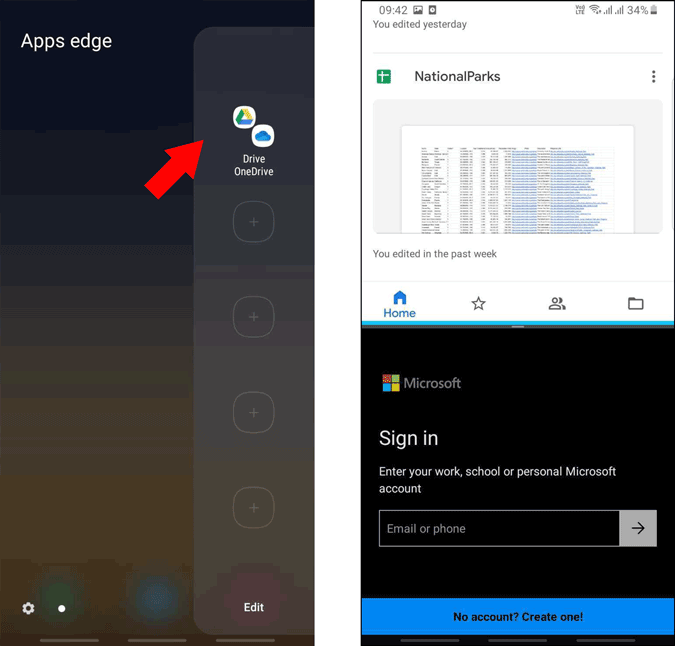
Для других устройств
Чтобы создать ярлык, сначала установите приложение под названием «Разделение экрана«. Это не средство запуска, а приложение-инструмент, которое создает ярлык для одновременного открытия обоих приложений.
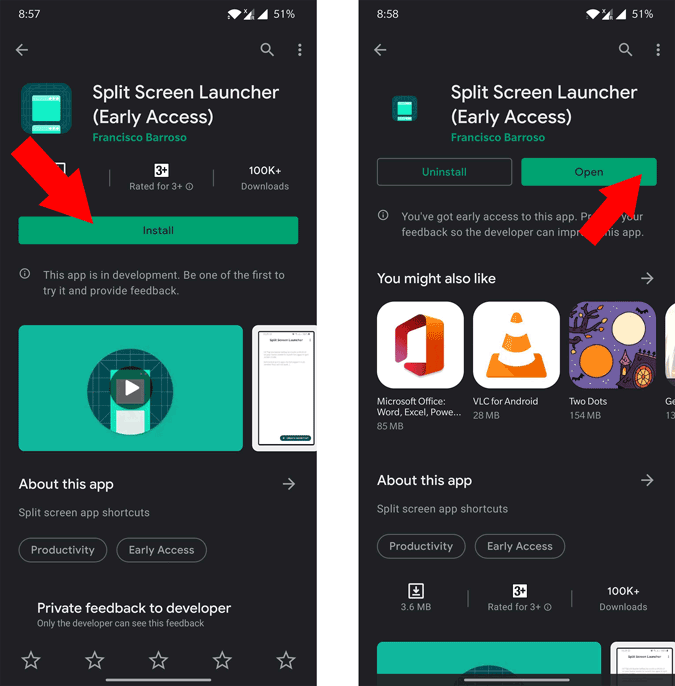
После установки откройте приложение и нажмите кнопку «+ Ярлык», чтобы начать создание ярлыка и присвойте ярлыку имя. Это имя будет отображаться под значком ярлыка на главном экране.
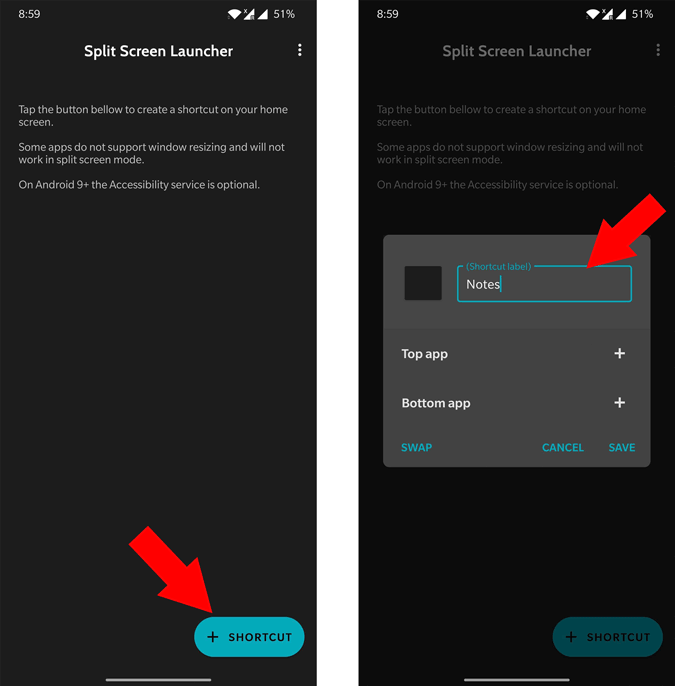
Теперь нажмите на знак «+» рядом с «Верхнее приложение» и выберите приложение, которое хотите разместить в верхней части разделенного экрана.

Теперь сделайте то же самое с «Нижним приложением» и нажмите «Сохранить». У вас также есть возможность поменять местами приложения сверху и снизу, нажав на опцию «Обмен».
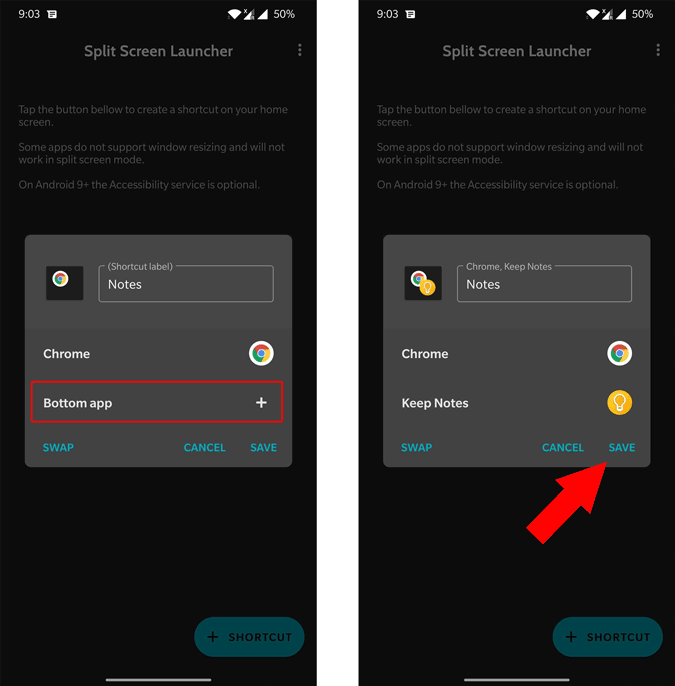
Теперь нажмите на опцию «Добавить автоматически» или нажмите и удерживайте значок, чтобы вручную разместить значок на главном экране.

Вот и все, теперь вы можете просто щелкнуть значок ярлыка, и приложения откроются в режиме разделенного экрана.

Также читайте: Как легко определять шрифты на Android
Программы для Windows, мобильные приложения, игры - ВСЁ БЕСПЛАТНО, в нашем закрытом телеграмм канале - Подписывайтесь:)
